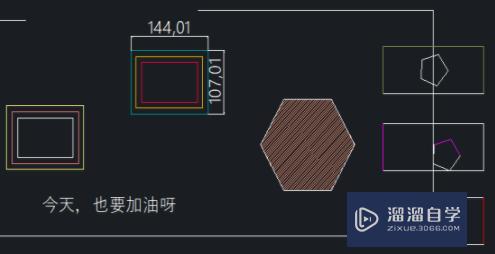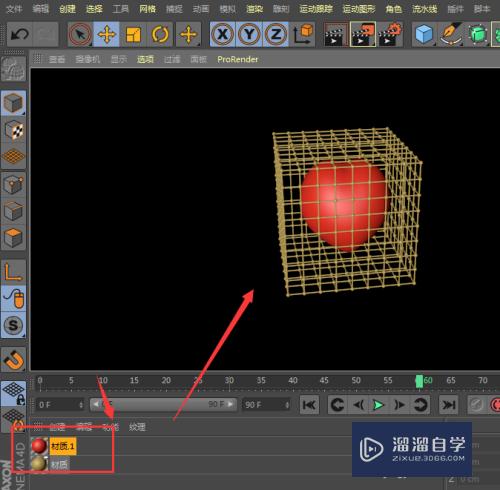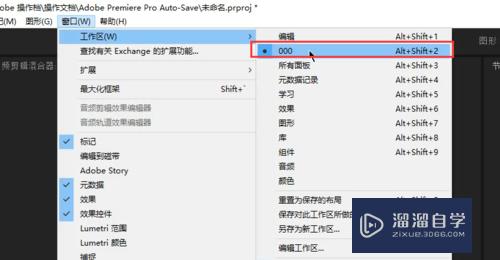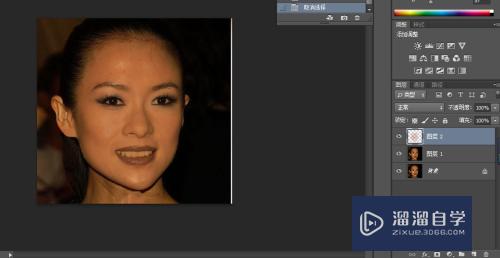CAD旋转工具怎么使用(cad旋转工具怎么使用快捷键)优质
CAD旋转工具快捷键ro。旋转角度有正负之分。逆时针为正顺时针为负。在日常画图中可以用旋转工具调整角度和辅助复制等功能。那么CAD旋转工具怎么使用呢?下面通过实例操作会依次介绍。
云渲染农场还有超多“CAD”视频课程。欢迎大家点击查看
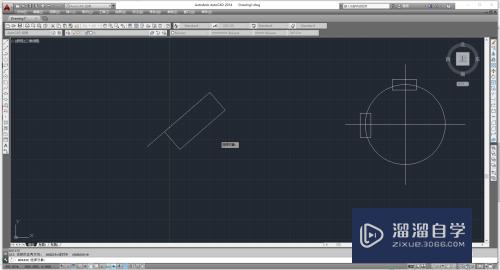
工具/软件
硬件型号:小新Air14
系统版本:Windows7
所需软件:CAD2014
方法/步骤
第1步
首先我这里先画好一个完整的图形做为实例介绍的样图。通过样图来介绍长方形围绕圆旋转和围绕圆做参照物做长方形复制。
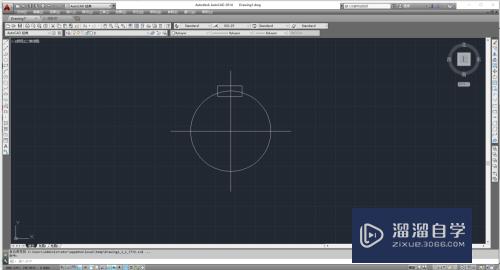
第2步
我们旋转长方形。点击旋转工具或者输入RO命令启动旋转工具。命令栏提示指定基点。我们这里是围绕圆旋转。那我们点击圆心做旋转。然后命令栏提示旋转角度。这里我们要注意逆时针为正顺时针为负。那这里输入90后长方形逆时针旋转了90.
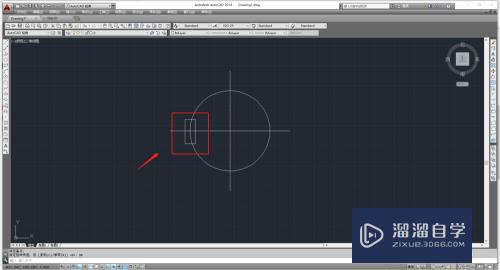
第3步
我们重复上一步骤点击旋转工具或者输入RO命令启动旋转工具或者点空格启动也可以。点击圆心后命令栏提示【复制C】【参照R】。我们点击【复制C】或者输入C。在输入要把复制后的长方形放的位置。这里输入-90。复制的长方形就回到了上面了。
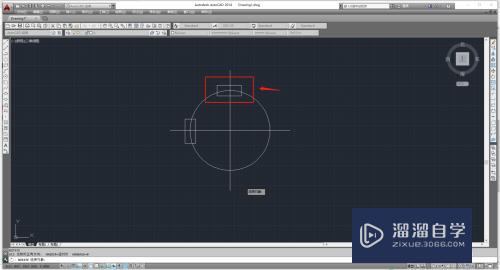
第4步
这一步是介绍以一条直线的角度为参照角度旋转一个长方形。使长方形的旋转角度和直线一样。首先用移动工具移动。使直线的一端点和长方形要旋转的基点重合。
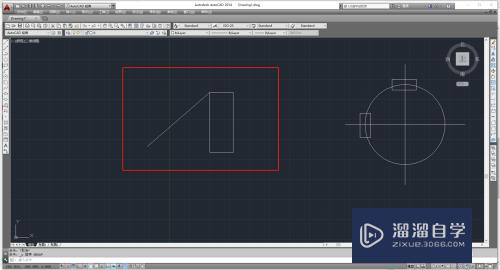
第5步
点击旋转工具或者输入RO命令启动旋转工具或者点空格启动也可以。提示选择对象。我们这里选择长方形回车确定。指定和直线相交的基点。点击【参照R】或者输入R。现在要选择角度。我们先点击长方形基点。再点击长方形基点下的一个端点。旋转点拖到和直线另一个点重合完成旋转。
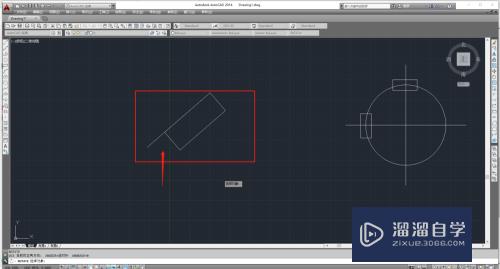
以上关于“CAD旋转工具怎么使用(cad旋转工具怎么使用快捷键)”的内容小渲今天就介绍到这里。希望这篇文章能够帮助到小伙伴们解决问题。如果觉得教程不详细的话。可以在本站搜索相关的教程学习哦!
更多精选教程文章推荐
以上是由资深渲染大师 小渲 整理编辑的,如果觉得对你有帮助,可以收藏或分享给身边的人
本文地址:http://www.hszkedu.com/72424.html ,转载请注明来源:云渲染教程网
友情提示:本站内容均为网友发布,并不代表本站立场,如果本站的信息无意侵犯了您的版权,请联系我们及时处理,分享目的仅供大家学习与参考,不代表云渲染农场的立场!